Jika anda menghadapi masalah dengan bunyi selepas mencabut palam fon kepala anda dalam Windows 11 atau 10, terdapat beberapa perkara yang boleh anda cuba selesaikan isu tersebut. Mula-mula, cuba mulakan semula komputer anda. Ini kadangkala boleh menyelesaikan masalah audio. Jika itu tidak berjaya, cuba cabut plag dan kemudian pasang semula fon kepala anda. Ini kadangkala boleh menyelesaikan masalah audio. Jika anda masih menghadapi masalah, cuba kemas kini pemacu bunyi anda. Anda boleh melakukan ini dengan pergi ke tapak web pengilang anda dan memuat turun pemacu terkini untuk kad bunyi anda. Jika tiada penyelesaian ini berfungsi, anda mungkin perlu menghubungi pengilang komputer anda untuk mendapatkan bantuan lanjut.
Kesilapan biasa dengan fon kepala ialah apabila tiada bunyi selepas mencabut fon kepala pada Windows. Masalah ini boleh menjadi sangat menyusahkan, terutamanya jika anda banyak menggunakan fon kepala. Jika anda menghadapi masalah ini di tengah-tengah permainan, ia boleh merosakkan keseluruhan pengalaman. Sekarang mari kita lihat apa yang boleh anda lakukan untuk menyelesaikan masalah ini.

Mengapa bunyi saya tiba-tiba tidak berfungsi?
Masalah bunyi dalam Windows bukan perkara biasa. Terdapat pelbagai jenis kegagalan perisian dan perkakasan yang boleh menyebabkan tiada bunyi pada komputer anda. Dalam kes sedemikian, langkah yang boleh anda ambil termasuk menjalankan penyelesai masalah audio, menyemak kemas kini Windows, membetulkan pemacu audio dan melumpuhkan peningkatan audio.
mengimport kenalan gmail untuk melihat
Tiada bunyi selepas mencabut fon kepala dalam Windows 11/10
Terdapat pelbagai punca untuk isu ini, yang paling biasa disebabkan oleh tetapan bunyi yang tidak serasi, pemacu bunyi yang lapuk, atau tetapan pendaftaran yang rosak. Jika pembesar suara tidak berfungsi selepas mematikan fon kepala dalam Windows 11/10, mari lihat perkara yang boleh anda lakukan untuk menyelesaikan masalah ini.
tidak boleh menghidupkan windows defender
- Jalankan Penyelesai Masalah Main Balik Audio.
- Tukar tetapan bunyi
- Kemas kini pemacu audio atau pasang semula pemacu tersebut
- Edit Editor Pendaftaran
Tiada bunyi selepas mencabut fon kepala
1] Jalankan Penyelesai Masalah Main Balik Audio.
Penyelesai Masalah Bunyi ialah alat terbina dalam yang dianggap sebagai pilihan terbaik untuk kebanyakan masalah bunyi dan bunyi dalam Windows, terutamanya apabila masalah itu berkaitan dengan sistem pengendalian. Inilah cara anda boleh memulakannya.
- Klik pada bar carian dan taip 'troubleshoot'. Sebagai alternatif, anda boleh membuka Tetapan Windows > Sistem > Selesaikan Masalah.
- Di sini, klik pada 'Penyelesai masalah lain' dan dalam senarai penyelesai masalah yang paling biasa, anda harus mencari penyelesai masalah 'Memainkan bunyi'.
- Ini akan membetulkan sebarang isu perisian dengan perkhidmatan audio pada komputer Windows anda dan jika boleh menyelesaikannya.
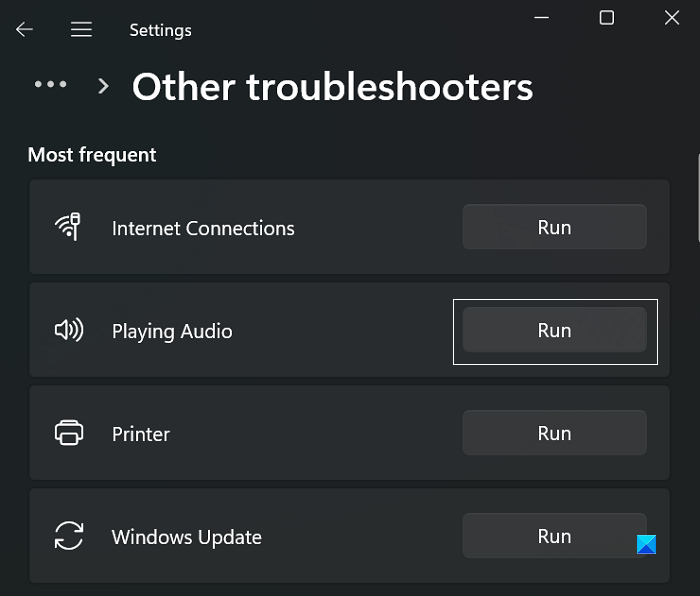
Selepas menjalankan penyelesai masalah, mulakan semula komputer anda dan semak sama ada perkhidmatan audio telah disambung semula.
2] Tukar tetapan bunyi
Windows mempunyai banyak tetapan bunyi dengan konfigurasi yang berbeza. Jika ia dikonfigurasikan secara salah, anda mungkin menghadapi ralat yang serupa dengan yang dibincangkan di sini. Di bawah kami akan membincangkan perubahan tetapan yang perlu anda buat untuk membetulkan atau mengelakkan tiada bunyi selepas mencabut palam fon kepala anda.
Mula-mula, anda mesti menetapkan peranti output audio kepada fon kepala yang anda sedang gunakan. Begini cara melakukannya:
- Dalam bar carian, taip 'output audio' dan buka pilihan tetapan yang terhasil.
- Di sini anda perlu memilih peranti output yang akan memainkan bunyi pada PC anda. Pilihan lalai di sini ialah Pembesar Suara. Jika anda menggunakan berbilang fon kepala, anda perlu memilih fon kepala yang anda menghadapi masalah.
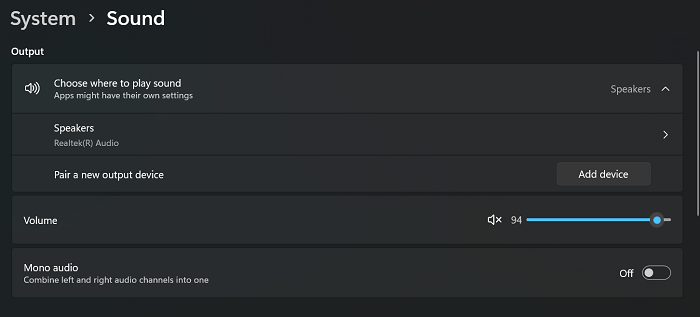
kod ralat: 0x8007007b windows 10
Tutup tetingkap tetapan dan semak sama ada isu itu telah diselesaikan. Anda juga harus memastikan bahawa peranti audio yang dikehendaki ditetapkan sebagai peranti audio utama dalam tetapan main balik audio.
Baca : Bagaimana untuk membetulkan herotan bunyi dalam Windows
3] Kemas kini pemacu audio anda atau pasang semula pemacu tersebut.
Kemungkinan penyebab masalah ini ialah pemacu audio yang rosak. Jika ini berlaku, anda harus menyemak sama ada terdapat sebarang kemas kini pemacu atau pasang semula secara manual.
- Untuk memasang semula pemacu audio, buka Pengurus Peranti. Untuk melakukan ini, jalankan arahan 'devmgmt.msc' dalam baris arahan 'Run'.
- Klik kanan input dan output audio dan pilih fon kepala yang anda hadapi masalah.
- Klik 'Nyahpasang Pemacu' dan sahkannya dalam langkah seterusnya.
- Selepas itu, mulakan semula komputer anda, dan kemudian pergi ke bahagian Kemas Kini Windows dalam tetapan dan pasang set pemacu audio baharu dari sana.
Selain itu, anda boleh mengambil bantuan beberapa perisian kemas kini pemacu percuma pihak ketiga juga.
salinan bayangan tidak dapat dibuat sila periksa aplikasi vss dan spp
4] Edit Editor Pendaftaran
Langkah terakhir dalam perkara ini ialah membuat perubahan dalam editor pendaftaran. Oleh kerana sebarang perubahan yang anda buat dalam Editor Pendaftaran boleh membawa akibat yang serius, adalah idea yang baik untuk menyandarkan pendaftaran sedia ada anda sebelum meneruskan.
- Taip 'regedit' dalam medan 'Run command' dan tekan Enter.
- Salin laluan berikut dan tampalkannya ke dalam bar alamat editor pendaftaran.
- Klik kanan butang Bip dan pilih Edit.
- Jika Nilai ditetapkan kepada 'tiada














